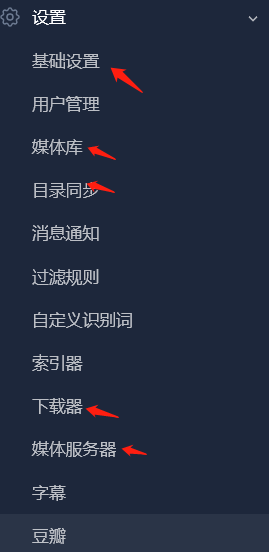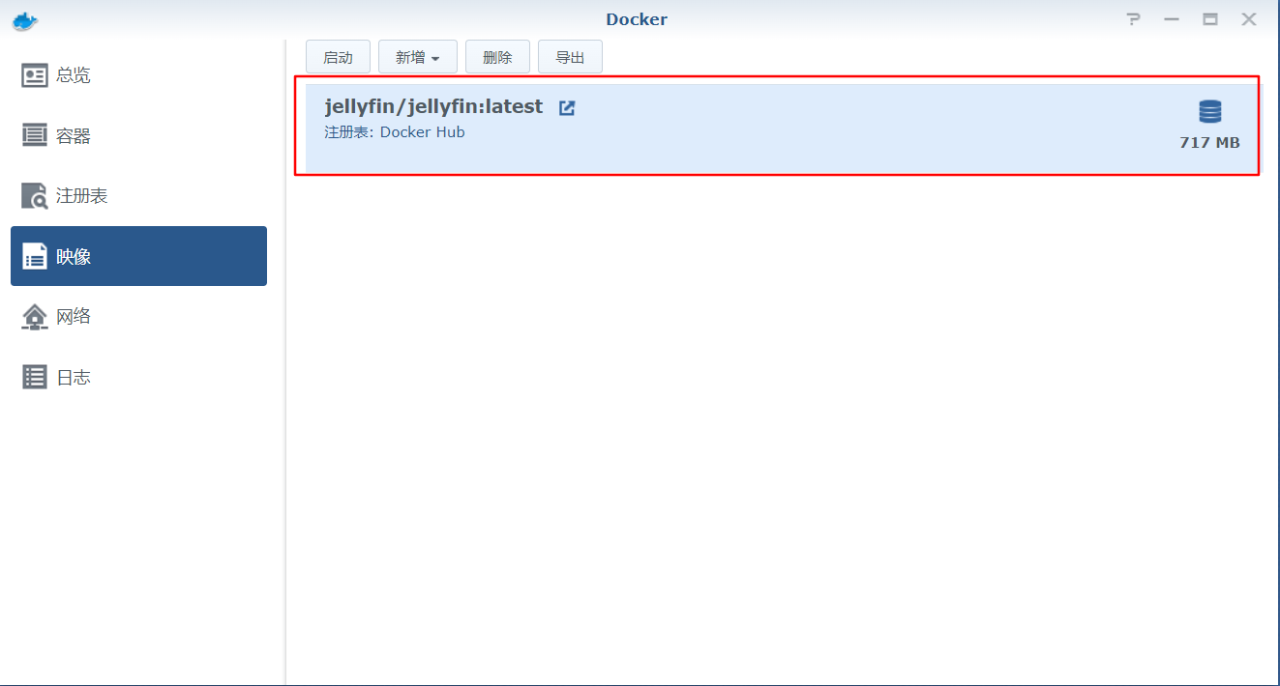原标题:NAS数据迁移备份?铁威马为你支招
当你新买了台NAS后,第一步做什么呢?当然是装好系统后,把原来NAS中的数据统统备份至新的NAS中啦。NAS之间数据如何迁移呢?Rsync备份了解一下。
在铁威马NAS中,通过Rsync备份功能,可以将NAS设备中的数据远程备份至另一台NAS中。在TOS4.1系统中,Rsync服务器迁移至控制面板-网络服务-文件服务中了哦!
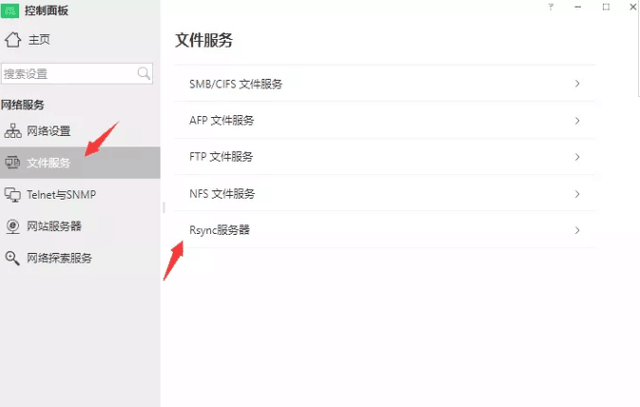
Rsync备份是一个数据备份工具。开启Rsync备份后,用户可将NAS设备中的数据远程备份至另一台NAS中。如何通过Rsync将数据备份至另一台NAS中呢?
1.确定备份NAS;
确定原始铁威马NAS为备份源(简称A),新的NAS为备份目的地(简称B)。需要注意的是要确保新的NAS上在足够的存储空间,如果空间不足,可能会导致备份发生异常。
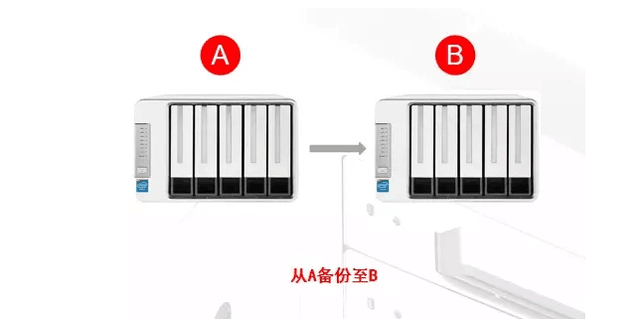
2.开启Rsync服务器;
登录设备B系统,进入控制面板-文件服务-Rsync服务器。开启Rsync服务器,将TNAS配置成一台远程备份服务器,允许其他存储设备将数据远程备份至TNAS中。

3.登录设备A,选择备份管理;
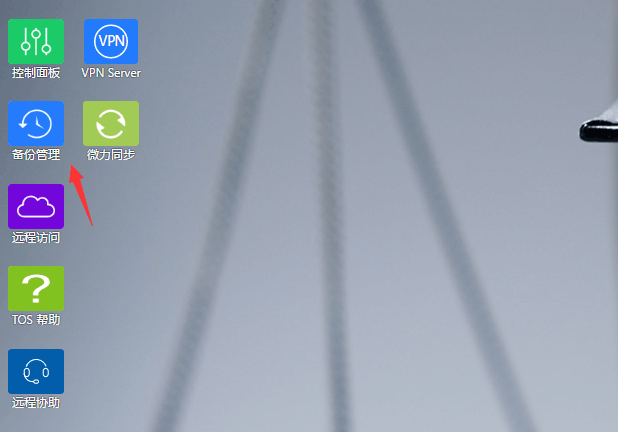
4.选择“Rsync备份”,点击“创建”;
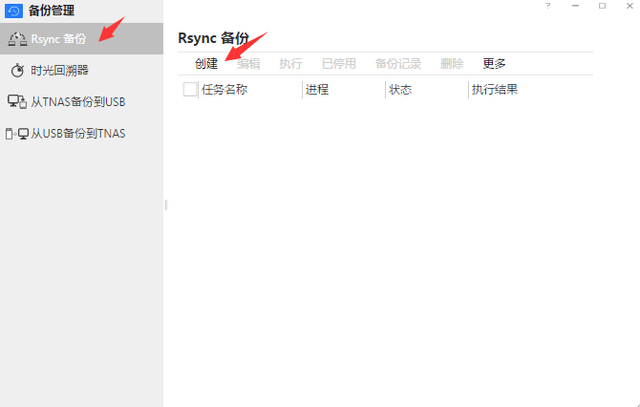
5.设置备份任务,进入“下一步”;
设置任务名称,填写设备B的IP地址,端口号必须与设备B一致,填写设备B的用户名和密码,点击“测试”,点击“下一步”;

6.设置备份目的地,点击下一步;
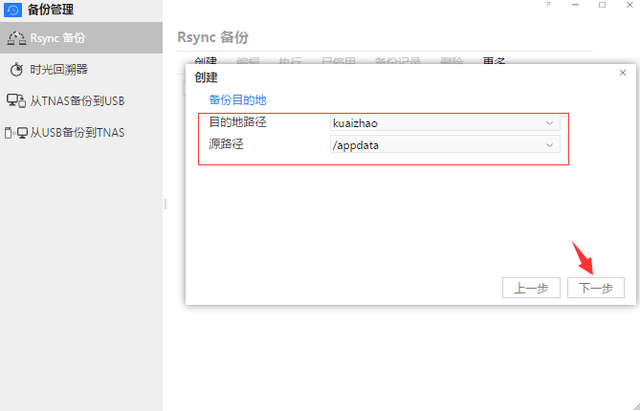
7.设置备份排程,点击下一步;
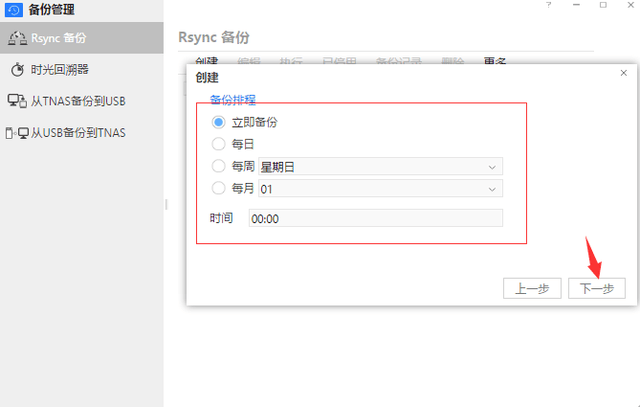
8.设置备份需求,点击完成;

9.备份开始进行;

10.可前往设备B查看备份文件。
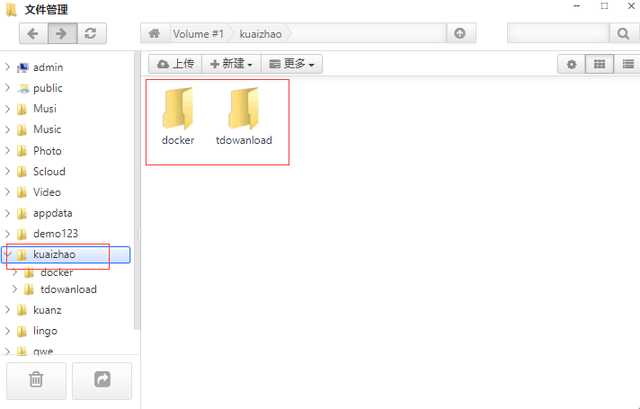
数据迁移备份并没有想象中那样困难,通过Rsync备份功能进行数据远程备份,就可以安心的将NAS中的数据备份进新的NAS中了。
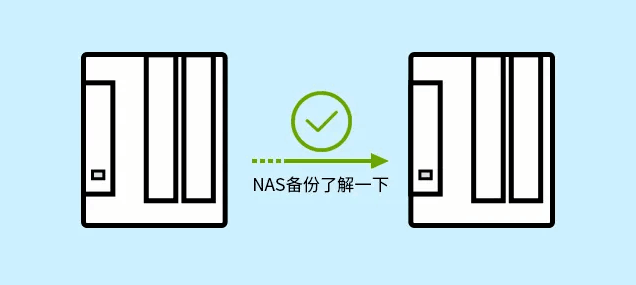
当然,铁威马TOS4.1系统新增了不少新的应用,快来解锁它强大的功能吧!
原文链接:https://blog.csdn.net/weixin_39619451/article/details/119309350?ops_request_misc=%257B%2522request%255Fid%2522%253A%2522171828022016800188589989%2522%252C%2522scm%2522%253A%252220140713.130102334.pc%255Fblog.%2522%257D&request_id=171828022016800188589989&biz_id=0&utm_medium=distribute.pc_search_result.none-task-blog-2~blog~first_rank_ecpm_v1~times_rank-19-119309350-null-null.nonecase&utm_term=nas+%E9%93%81%E5%A8%81%E9%A9%AC